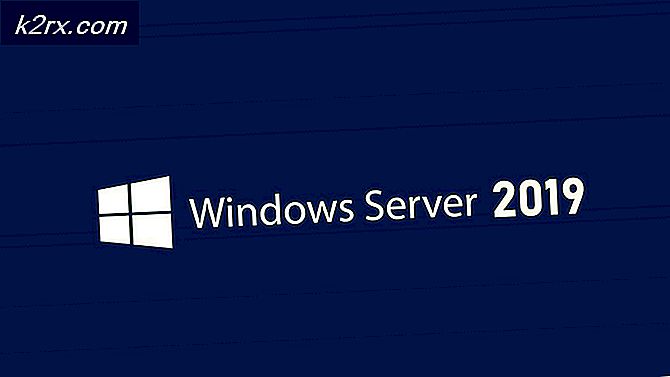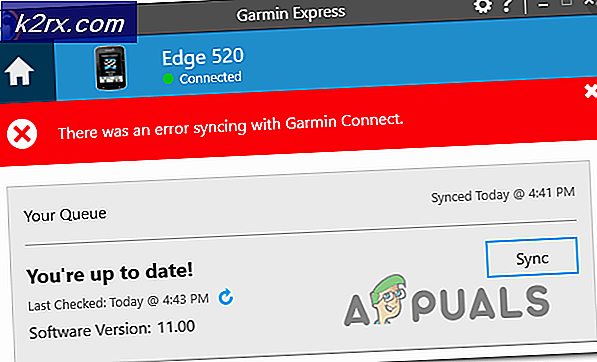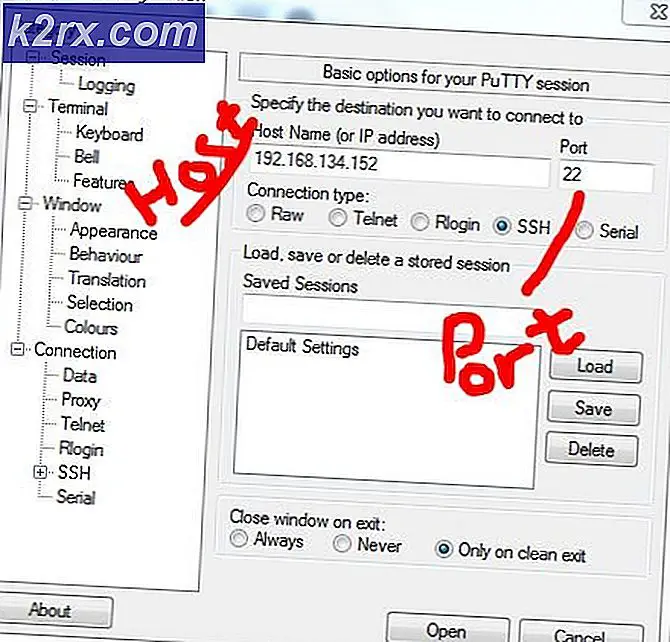Perbaiki: Kesalahan Norton 3048, 3
Beberapa pengguna telah melaporkan bahwa pesan kesalahan berikut mulai muncul saat mereka menjelajahi web: ‘Kesalahan Norton 3048, 3′.Kesalahan tampaknya muncul pada frekuensi acak dengan browser apa pun, tetapi beberapa pengguna melaporkan bahwa masalah tidak terjadi pada setiap sesi penelusuran. Masalah terjadi dengan mesin yang menginstal Norton Internet Security di Windows 7, Windows 8 dan Windows 10.
Apa yang menyebabkan kesalahan 'Norton Error 3048, 3'?
Kami menyelidiki masalah khusus ini dengan melihat berbagai laporan pengguna dan strategi perbaikan yang mereka gunakan untuk menyelesaikan masalah. Kami bahkan mencoba menguji beberapa perbaikan yang disarankan Norton untuk melihat apakah mereka berhasil menyelesaikan masalah. Dari apa yang kami kumpulkan, ada beberapa penyebab umum yang diketahui memicuKesalahan 'Norton Error 3048, 3.':
Jika Anda kesulitan mengatasi pesan kesalahan khusus ini, artikel ini akan memberi Anda pilihan langkah pemecahan masalah yang terverifikasi. Di bagian berikutnya, Anda akan menemukan beberapa strategi perbaikan yang digunakan pengguna lain dalam situasi serupa untuk menyelesaikan masalah.
Untuk hasil terbaik, ikuti perbaikan potensial dalam urutan yang disajikan. Anda akhirnya harus menemukan perbaikan yang efektif dalam skenario khusus Anda.
Metode 1: Menjalankan aplikasi LiveUpdate Norton
Ini adalah prosedur standar yang direkomendasikan oleh Norton ketika kode kesalahan ini ditemukan. Tetapi ini juga dikonfirmasi untuk berfungsi oleh banyak pengguna yang terpengaruh - sebagian besar pengguna yang terpengaruh yang menerima kesalahan ini telah melaporkan bahwa setelah mereka memperbarui klien dengan versi terbaru menggunakan LiveUpdate, masalah hilang sepenuhnya.
Berikut panduan singkat tentang cara memperbarui Norton Internet Security melalui aplikasi LiveUpdate dan menyelesaikannya3048, 3 kesalahan:
- Buka Norton Internet Security dan klik Keamanan.
- Kemudian, dari opsi yang baru muncul, klik Pembaruan Langsung.
- Tunggu hingga pemindaian awal selesai. Itu Pembaruan Langsung komponen harus secara otomatis memindai dan menginstal pembaruan yang tertunda. Setelah pemindaian awal selesai, klik Lamar Sekarang untuk menerapkan setiap pembaruan yang tertunda.
catatan: Jika pembaruan gagal diselesaikan, mulai ulang komputer Anda dan langsung pindah ke Metode 2.
- Mulai ulang komputer Anda dan mulai menjelajah lagi pada startup berikutnya untuk melihat apakah masalah kembali.
Jika Anda masih mendapatkan pesan kesalahan yang sama, pindah ke metode berikutnya di bawah.
Metode 2: Menggunakan Alat Hapus dan Instal Ulang Norton
Jika metode di atas tidak berhasil, Anda seharusnya bisa menyelesaikan masalah dengan menggunakan Norton Hapus dan Instal Ulang alat. Utilitas ini dirancang untuk menangani kasus-kasus di mana instalasi Norton menjadi rusak.
Dengan mengikuti petunjuk di bawah ini, Anda akan menghapus instalasi Norton Anda saat ini dan menginstal salinan baru. Berikut panduan singkat tentang cara melakukannya:
catatan: Ingatlah bahwa jika Anda menginstal Norton Family, Anda harus menghapusnya sebelum menjalankan run Norton Hapus dan Instal Ulang utilitas. Untuk melakukan ini, buka a Lari kotak (Tombol Windows + R) dan ketik “appwiz.cpl” dan tekan Memasukkan. Setelah Anda mencapai Program dan File menu, klik kanan pada Keluarga Norton, pilih Copot pemasangan, kemudian ikuti petunjuk di layar untuk menyelesaikan masalah.
- Kunjungi tautan ini (sini) untuk mengunduh Norton Hapus dan Instal alat (NRnR.exe).
- Setelah unduhan selesai, klik dua kali pada Norton Hapus dan Instal dapat dieksekusi, tekan Iya pada UAC (Permintaan Akun Pengguna) dan klik Setuju di Lisensi Layar perjanjian.
- Dari layar berikutnya, klik Hapus & Instal Ulang.
catatan: Jika produk Norton Anda berasal dari penyedia layanan, Anda mungkin juga harus mengklik tombolMenghapus tombol.
- Setelah prosedur selesai, klik Restart sekarang tombol untuk memicu reboot. Pada permulaan berikutnya, ikuti petunjuk di layar untuk menginstal ulang Norton Internet Security.
- Saat perangkat lunak diinstal ulang, nyalakan kembali komputer Anda dan lihat apakah masalah teratasi pada pengaktifan berikutnya.
Jika Anda masih mendapatkan pesan kesalahan, pindah ke metode berikutnya di bawah.
Metode 3: Menggunakan Pembaruan Cerdas
Jika Anda mencoba metode di atas tetapi tidak berhasil dan Anda telah memastikan bahwa masalah tersebut tidak disebabkan oleh server AutoUpdate Norton, Anda harus dapat menyelesaikan masalah tersebut dengan menggunakan Pembaruan Cerdas. Beberapa pengguna dalam situasi serupa melaporkan bahwa masalah telah diselesaikan tanpa batas waktu setelah mereka mengunjungi halaman unduhan Intelligent Updater dan mengunduh kumpulan definisi terbaru.
Berikut panduan singkat tentang cara melakukannya:
- Kunjungi tautan ini (sini) dan mulai dengan memilih Platform 32-bit yang sesuai. lalu, pilih kumpulan definisi yang berlaku untuk produk Norton yang Anda coba perbaiki. Dalam kasus kami, kami mencoba memperbarui definisi untuk Norton 22.7, jadi kami mengunduh instalasi pertama yang dapat dieksekusi.
catatan: Periksa versi yang didukung di bawah setiap penginstalan yang dapat dijalankan.
- Setelah unduhan selesai, klik dua kali pada instalasi yang dapat dieksekusi dan klik Iya pada prompt pertama untuk memulai instalasi.
- Saat penginstalan selesai, mulai ulang komputer Anda dan lihat apakah 'Kesalahan Norton 3048, 3′kesalahan telah diselesaikan.